火狐浏览器是一款免费开源的浏览器软件,它为用户提供了出色的全方位浏览体验,让用户能够快速访问互联网,并从中搜集到需要的资料素材,因此火狐浏览器软件吸引了深受用户的喜爱,当用户在火狐浏览器中浏览网页时,一般都会在搜索栏中输入文字信息来访问网页,为了方便用户快速访问,用户可以开启搜索栏的搜索建议功能,这样用户只需要关键字就会弹出提示信息,最近小编看到有用户问到火狐浏览器怎么显示搜索建议的问题,其实这个问题是很好解决的,用户直接在设置窗口中找到搜索选项卡,接着勾选其中的提供搜素建议选项即可解决问题,那么接下来就让小编来向大家分享一下火狐浏览器显示搜索建议的方法教程吧。

1.用户在电脑上打开火狐浏览器软件,并来到主页上点击右上角的三横图标

2.接着在弹出来的下拉选项卡中,用户选择其中的设置选项,将会进入到设置窗口中

3.这时用户在设置窗口中,需要将左侧的选项卡切换到搜索选项卡上,右侧页面将会显示出相关的功能选项

4.在显示出来的功能板块中,用户在搜索建议板块中勾选提供搜索建议选项

5.然后用户可以看到下方展示出来的功能选项,用户按照自己的需求来设置搜索建议显示的位置即可

以上就是小编对用户提出问题整理出来的方法步骤,用户从中知道了大致的操作过程为点击三横-设置-搜索-勾选提供搜索建议选项这几步,方法简单易懂,因此感兴趣的用户可以跟着小编的教程操作试试看,只需简单操作几个步骤即可解决好这个问题。
 飞星鱼VE1220和华为AR1220-s建立IPSEC VPN配置
飞星鱼VE1220和华为AR1220-s建立IPSEC VPN配置
一、网络环境 总部飞鱼星VE1220与华为AR1220-s,需要通过IPSec VPN进......
阅读 WPS Excel将小写字母转换为大写的方法
WPS Excel将小写字母转换为大写的方法
很多小伙伴之所以会选择使用WPS对表格文档进行编辑,除了WPS中......
阅读 Switch WWE 2K 杀戮战场 / 竞技场金手指代码
Switch WWE 2K 杀戮战场 / 竞技场金手指代码
本金手指只支持switch版本的WWE 2K 杀戮战场 / 竞技场使用,本金手......
阅读 任务栏音量图标消失怎么办
任务栏音量图标消失怎么办
系统任务栏上右侧的音量图标不见了,应该怎么办呢? 第一步,......
阅读 win7旗舰版sp1系统64位怎么安装
win7旗舰版sp1系统64位怎么安装
我们在使用win7操作系统的时候,如果想要去重装自己的操作系统......
阅读 AMD Zen 4 架构 Raphael 或已进
AMD Zen 4 架构 Raphael 或已进 高德地图家人地图怎么用
高德地图家人地图怎么用 用户已吐槽iPhone X屏幕问题
用户已吐槽iPhone X屏幕问题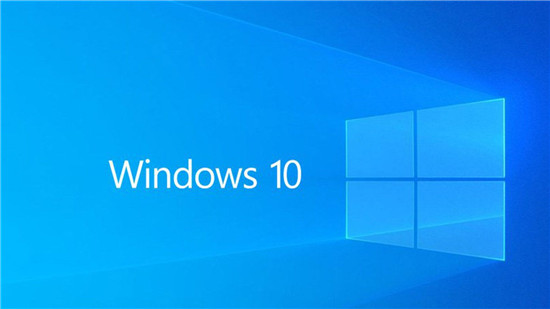 微软即将修复Windows10网站
微软即将修复Windows10网站 微软发布KB5005103更新预览
微软发布KB5005103更新预览 英特尔发布了新的支持W
英特尔发布了新的支持W 2019淘宝淘宝章鱼大作战活
2019淘宝淘宝章鱼大作战活 哔哩哔哩全区广播关闭方
哔哩哔哩全区广播关闭方 使命召唤手游少女前线联
使命召唤手游少女前线联 锚点降临测试资格获取方
锚点降临测试资格获取方 明日方舟假日威龙陈技能
明日方舟假日威龙陈技能 迪兰显卡sn码查询
迪兰显卡sn码查询 讯景显卡为什么被称为一
讯景显卡为什么被称为一 制作u盘dos启动盘教程
制作u盘dos启动盘教程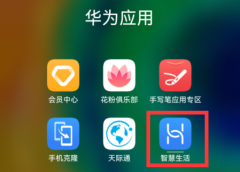 华为打印机怎么连接手机
华为打印机怎么连接手机 win7纯净版安装后占用c盘空
win7纯净版安装后占用c盘空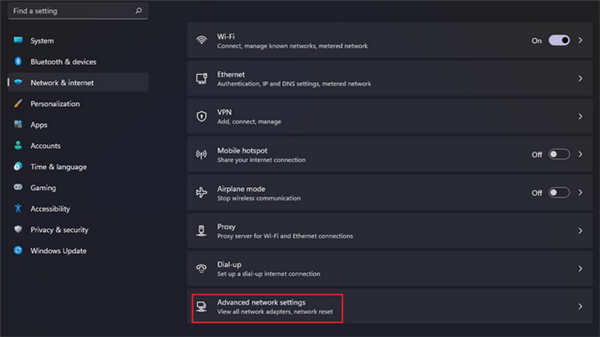 如何在Windows11上跟踪Inte
如何在Windows11上跟踪Inte WPS Excel插入组合框控件的
WPS Excel插入组合框控件的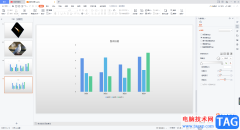 WPS PPT添加或删除柱状图网
WPS PPT添加或删除柱状图网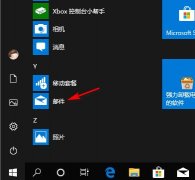 win10邮件发送教程
win10邮件发送教程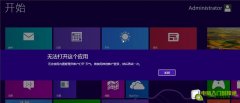 Win8无法使用内置管理员账
Win8无法使用内置管理员账 WIFI破解Ghost系统之家全攻
WIFI破解Ghost系统之家全攻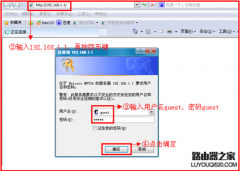 Netcore磊科无线路由器WiF
Netcore磊科无线路由器WiF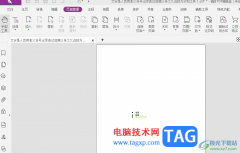
福昕pdf编辑器是许多用户在工作中会用来处理pdf工作文件的工具,这是一款多功能的专业pdf处理软件,其中有着浏览、搜索、批注、插入、签名等多种多样的功能,可以让用户从中获取到许多功...
次阅读
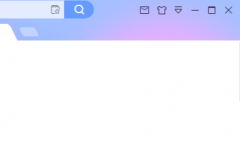
近日有一些小伙伴咨询小编关于迅雷X怎样开启eMule下载呢?下面就为大家带来了迅雷X设置接管eMule下载的具体方法,有需要的小伙伴可以来了解了解哦。...
次阅读

有的朋友可能还不会使用Adobe Illustrator CC 2018给文字填充渐变色,那么今日小编就将和大家一起分享Adobe Illustrator CC 2018给文字填充渐变色的方法,希望可以帮助大家。...
次阅读
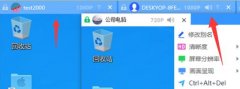
我们使用ToDesk连接多个设备屏幕后,如何切换屏幕呢?想必有的朋友还不会,那么今天小编就为大家带来了ToDesk切换屏幕的操作方法,希望对大家有用哦。...
次阅读
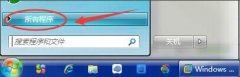
若想卸载金山PDF,该如何操作呢?那么小编今天就向大家一起分享金山PDF的卸载方法,还不会的朋友可以来看看本篇文章哦,希望通过本篇教程的学习,可以帮助到大家。...
次阅读

在win7系统中,我们可以通过更新显卡驱动解决一些驱动导致的黑屏、蓝屏问题,还能够优化画面分辨率和流畅度,但是很多朋友不知道应该怎么更新,下面就跟着小编一起来看一下吧。...
次阅读
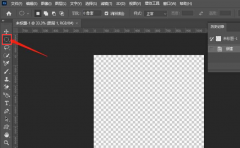
ps软件是一款功能强大的图像处理软件,那么ps怎么进图片进行线稿上色呢?现在小编就将ps图片线稿上色教程和大家分享一下哦。...
次阅读

fences怎样创建新分区呢,话说不少用户都在咨询这个问题呢?下面就来小编这里看下fences创建新的分区教程步骤吧,需要的朋友可以参考下哦。...
次阅读

小米手机深受有用户的喜欢,给用户带来了许多的便利,在这款手机中有着强大的硬件配置来满足用户的使用需求,还有着不错的兼容性来允许用户安装外来应用,因此小米手机深受用户的喜爱...
次阅读

很多小伙伴在日常生活中都会拍摄各种图片来记录自己的生活点滴,也会将图片分享给粉丝或好友。在分享照片之前,很多喜欢都会对照片进行滤镜或是边框的添加,以求美化图片。在可画中,...
次阅读

我们在使用win7操作系统的过程中如果遇到了系统出现了不能使用无法正常开机启动的问题,相信很多小伙伴都会想要重装自己的系统。那么对于电脑安装系统win7去哪里下载最好这个问题,小编...
次阅读

小画桌是一款轻量级的在线画板工具,它为用户提供了高清语音视频通话以及导入多种类型文件等功能,可以让用户应用在团队远程会议、头脑风暴以及项目分享等场景中,能够有效地提升团队...
次阅读
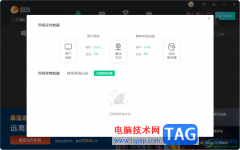
雷神加速器中可以对需要的游戏进行加速操作,并且还可以进行检测游戏使用的网络信号,在使用雷神加速器的时候,网络是非常重要的,如果你的网络信号不好,那么在进行加速游戏的过程中...
次阅读
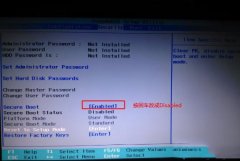
由于ipad受制于苹果操作系统的限制,普通拿来使用还是可以的,但是用来办公,并且便于携带的话,还是会用到Windows系统的二合一笔记本,这一次7xp要说的是联想 ideapad D330 这款搭载完整版W...
次阅读
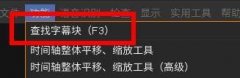
最近有很多在咨询小编arctime怎么查找字幕块?那么针对这个问题,小编就为大家带来了关于arctime查找字幕块的方法哦,大家一起来看看吧。...
次阅读